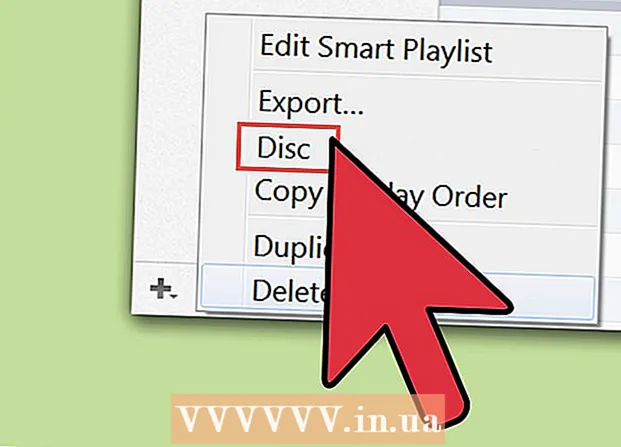Szerző:
Bobbie Johnson
A Teremtés Dátuma:
5 Április 2021
Frissítés Dátuma:
1 Július 2024

Tartalom
- Lépések
- Rész 1 /2: Az emoji billentyűzet engedélyezése
- 2/2. Rész: Az emoji billentyűzet használata
- Tippek
Ez a cikk bemutatja, hogyan aktiválhatja az emoji billentyűzetet az iPhone -on, és hogyan kell használni. Az emoji billentyűzet iOS 5 vagy újabb rendszert futtató iPhone és iPad készülékeken érhető el. Mivel az iOS jelenlegi verziója iOS 11, az újabb iPhone és iPad modelleknek támogatniuk kell az emojikat.
Lépések
Rész 1 /2: Az emoji billentyűzet engedélyezése
 1 Indítsa el a Beállítások alkalmazást
1 Indítsa el a Beállítások alkalmazást  . Koppintson a szürke fogaskerék-alakú ikonra.
. Koppintson a szürke fogaskerék-alakú ikonra.  2 Görgessen le, és koppintson az „Általános” elemre
2 Görgessen le, és koppintson az „Általános” elemre  . A beállítások oldalának tetején található.
. A beállítások oldalának tetején található.  3 Görgessen le, és koppintson a lehetőségre Billentyűzet. Az Általános oldal alján található.
3 Görgessen le, és koppintson a lehetőségre Billentyűzet. Az Általános oldal alján található.  4 Koppintson a Billentyűzetek. Ezt a lehetőséget a képernyő tetején találja. Ezzel megnyílik az iPhone -on aktív billentyűzetek listája.
4 Koppintson a Billentyűzetek. Ezt a lehetőséget a képernyő tetején találja. Ezzel megnyílik az iPhone -on aktív billentyűzetek listája.  5 Keressen egy emoji billentyűzetet. Ha van egy Emoji lehetőség a billentyűzetlistában, akkor az iPhone emoji billentyűzete már engedélyezve van, és használhatja. Ha nem, folytassa a következő lépéssel.
5 Keressen egy emoji billentyűzetet. Ha van egy Emoji lehetőség a billentyűzetlistában, akkor az iPhone emoji billentyűzete már engedélyezve van, és használhatja. Ha nem, folytassa a következő lépéssel.  6 Koppintson a Billentyűzet hozzáadása. Ez egy lehetőség a képernyő közepén. Megnyílik az elérhető billentyűzetek listája.
6 Koppintson a Billentyűzet hozzáadása. Ez egy lehetőség a képernyő közepén. Megnyílik az elérhető billentyűzetek listája.  7 Görgessen le, és koppintson a lehetőségre Emoji. Ezt a lehetőséget a billentyűzetlista oldalon találja. Kattintson rá, hogy hozzáadja az aktív billentyűzetek listájához.
7 Görgessen le, és koppintson a lehetőségre Emoji. Ezt a lehetőséget a billentyűzetlista oldalon találja. Kattintson rá, hogy hozzáadja az aktív billentyűzetek listájához.  8 Zárja be a Beállítások alkalmazást. Ehhez nyomja meg a Kezdőlap gombot az iPhone képernyő alján. Most már használhatja az emoji billentyűzetet az iPhone -on.
8 Zárja be a Beállítások alkalmazást. Ehhez nyomja meg a Kezdőlap gombot az iPhone képernyő alján. Most már használhatja az emoji billentyűzetet az iPhone -on.
2/2. Rész: Az emoji billentyűzet használata
 1 Indítson el egy olyan alkalmazást, amely támogatja a gépelést. Vagyis minden szövegmezővel rendelkező alkalmazás (például Üzenetek, Facebook vagy Jegyzetek) használhatja az emoji billentyűzetet.
1 Indítson el egy olyan alkalmazást, amely támogatja a gépelést. Vagyis minden szövegmezővel rendelkező alkalmazás (például Üzenetek, Facebook vagy Jegyzetek) használhatja az emoji billentyűzetet.  2 Nyissa ki a billentyűzetet. Ehhez kattintson a szövegmezőre. A billentyűzet megnyílik a képernyő alján.
2 Nyissa ki a billentyűzetet. Ehhez kattintson a szövegmezőre. A billentyűzet megnyílik a képernyő alján.  3 Kattintson az emoji billentyűzet ikonra. Hangulatjelnek tűnik, és a billentyűzet bal alsó sarkában található. Megnyílik az emoji billentyűzet.
3 Kattintson az emoji billentyűzet ikonra. Hangulatjelnek tűnik, és a billentyűzet bal alsó sarkában található. Megnyílik az emoji billentyűzet. - Ha több billentyűzet aktív az iPhone készüléken, nyomja meg és tartsa lenyomva a golyó ikont, majd csúsztassa az ujját az Emoji opcióra.
 4 Válasszon emoji kategóriát. Érintse meg a képernyő alján lévő egyik lapot az emoji kategória megjelenítéséhez, vagy csúsztassa ujját jobbról balra az elérhető hangulatjelek listájának görgetéséhez.
4 Válasszon emoji kategóriát. Érintse meg a képernyő alján lévő egyik lapot az emoji kategória megjelenítéséhez, vagy csúsztassa ujját jobbról balra az elérhető hangulatjelek listájának görgetéséhez.  5 Válasszon hangulatjelet. Kattintson a beírni kívánt hangulatjelekre, hogy azok megjelenjenek a szövegmezőben.
5 Válasszon hangulatjelet. Kattintson a beírni kívánt hangulatjelekre, hogy azok megjelenjenek a szövegmezőben.  6 Koppintson a ABC. Ez egy lehetőség a képernyő bal alsó sarkában. Visszatér a normál billentyűzethez.
6 Koppintson a ABC. Ez egy lehetőség a képernyő bal alsó sarkában. Visszatér a normál billentyűzethez. - Ha hangulatjelet illesztett az üzenetébe, kattintson a Küldés gombra az üzenet hangulatjelekkel történő elküldéséhez.
Tippek
- Az emoji szót egyes számban és többes számban is használják. Egyes források a "smiley" és a "emoticons" szavakat használják az emoji egyes és többes számának leírására.